XP系统开始菜单所有程序中的“附件”丢失了如何恢复【图文教程】
一般情况下,WindowsXp系统的开始菜单所有程序中都会有一个“附件”,其存储着各种系统工具。不过,我们偶尔也会遇到“附件”丢失的情况,那么,这该如何恢复呢?接下来就随小编一起看看具体操作方法吧!
具体方法如下:
1、单击桌面左下角的“开始”按钮,弹出的窗口单击“控制面板”。

2、在控制面板中双击“添加或删除程序”。
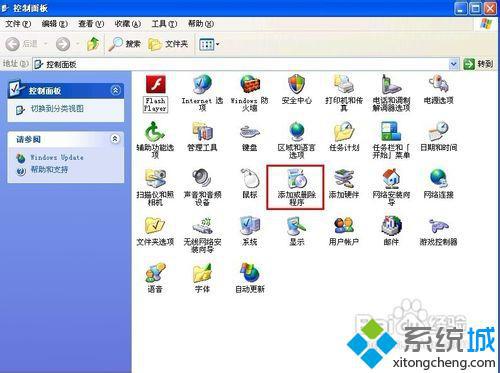
3、弹出添加或删除程序对话框,单击左侧窗口的“添加/删除Windows 组件”。
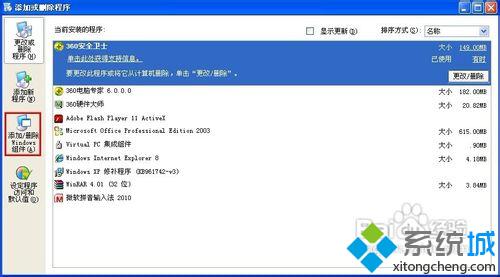
4、在组件列表中双击“附件和工具”。

5、在附件和工具的子组件列表中清除“附件”的复选框,单击“确定”。

6、返回Windows组件向导界面,单击“下一步”进行配置更高,最后单击“完成”按钮关闭Windows组件向导。

7、然后再去打开“添加/删除Windows 组件”对话框,将“附件”的复选框勾上,单击“确定”,再单击“下一步”,进行配置更改过程可能需要插入Windows XP安装光盘。
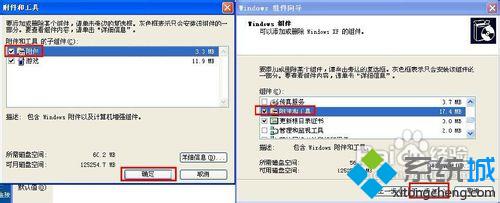
通过上述步骤操作,我们就能在xp系统中找回丢失的附件了!假如您也遇到了“附件”丢失现象,请通过上述方法进行恢复。
相关教程:如何恢复丢失的文件我告诉你msdn版权声明:以上内容作者已申请原创保护,未经允许不得转载,侵权必究!授权事宜、对本内容有异议或投诉,敬请联系网站管理员,我们将尽快回复您,谢谢合作!










